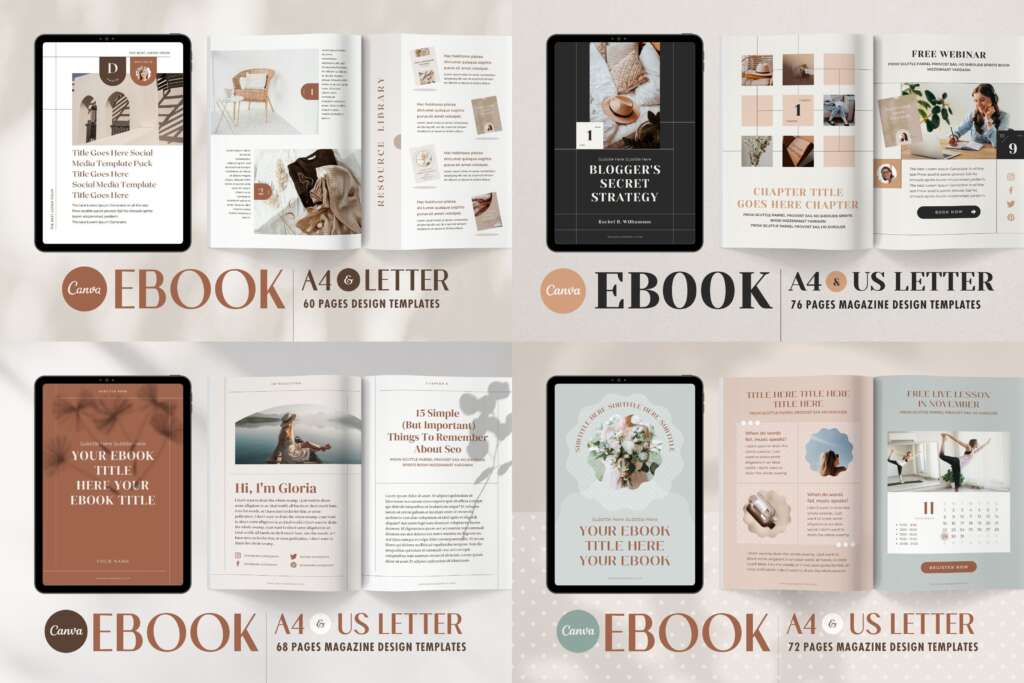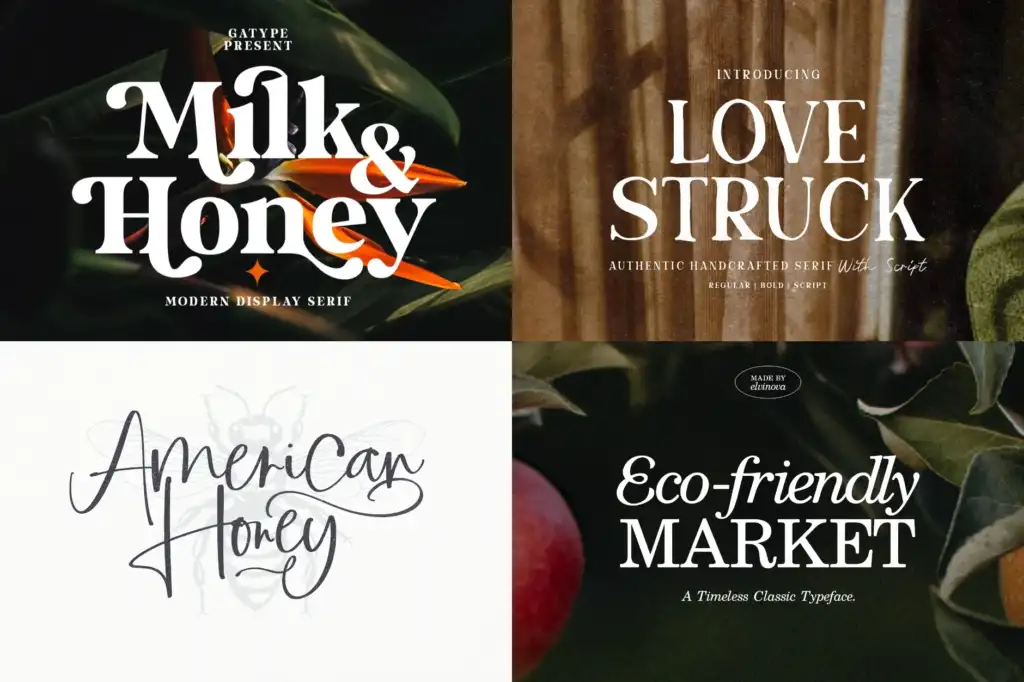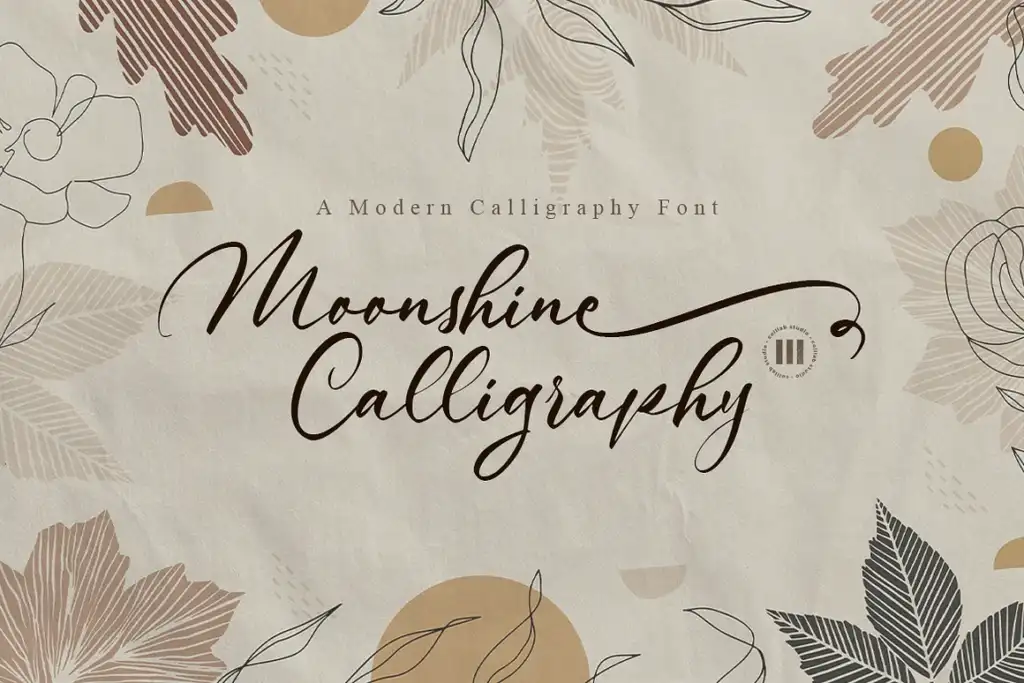Creative MARKETのデザイン素材購入方法【プロクリエイトブラシ・テンプレート・フォントが豊富!】
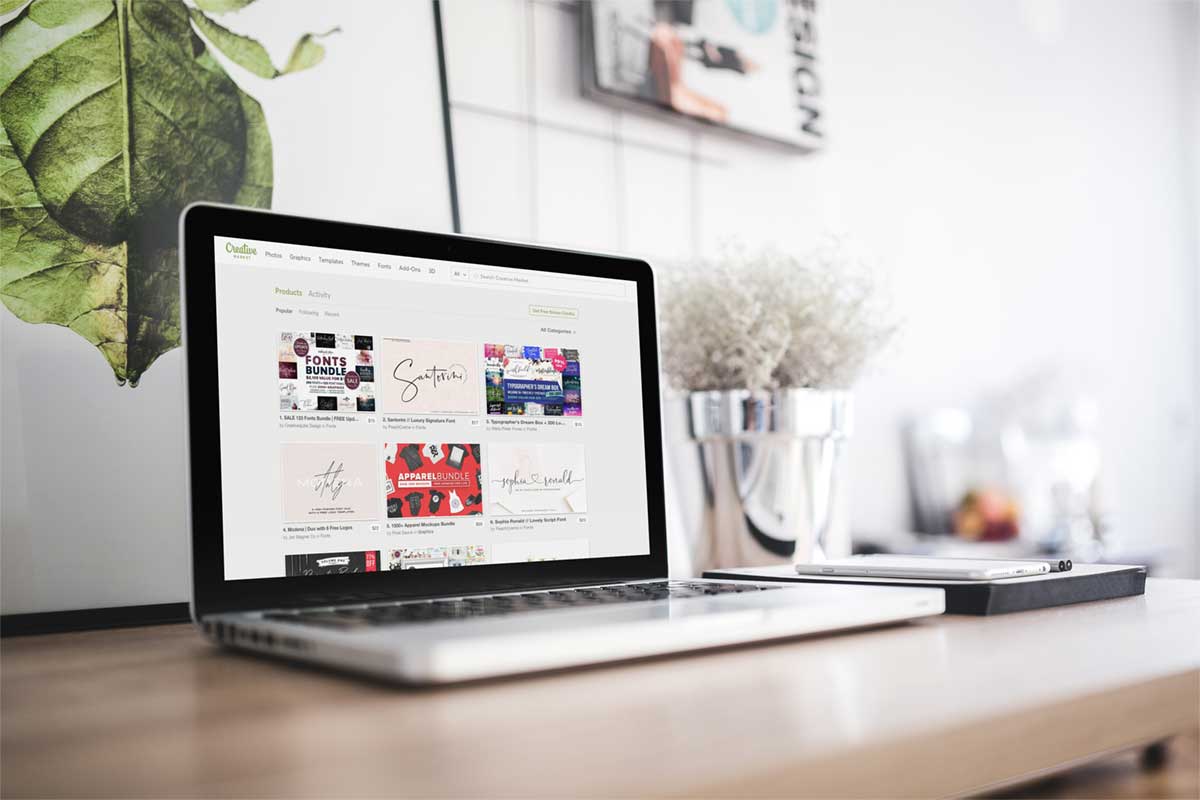
本記事ではCreative MARKETの有料素材購入方法を説明しています。
この記事を読めば、Creative MARKETでお得な素材セットやテンプレート、Procreateブラシを購入できるようになります。では、早速みていきましょう。
Contents
Creative MARKETのデザイン素材購入方法【プロクリエイトブラシ・テンプレート・フォントが豊富!】
Creative MARKETのアイテム購入方法は以下のどちらかになります。
- クレジット(ポイントみたいなもの)を購入し、クレジットで支払い
- 直接購入
どちらにもメリット、デメリットがあるので以下でくわしく説明していきます。
クレジット(ポイントみたいなもの)を購入し、クレジットで支払い
- クレジットで購入するとすべての商品が20%オフに
- あまったクレジットの翌月への繰り越しOK
- Monthly Drops(1,000ドル相当以上&月替わりの無料素材)がダウンロードできる
クレジットは100クレジット(約10ドル)単位で購入でき、不足したらその都度買い足しできます。一度購入すると毎月自動でクレジット代金が引き落とされますが、不要になればいつでもキャンセル可能です。
Monthly Dropsはフォント、テンプレート、テクスチャなど1,000ドル相当以上の無料デザイン素材(通常は有料販売)がダウンロードできます。Monthly Drops内の素材のライセンスは個人利用ライセンスです。
クレジットの購入はクレジットカードのみ(ペイパル不可)です。ペイパルを使いたい場合は直接購入を選んでください。
直接購入
- 20%オフがない
- PayPal(ペイパル)またはクレジットカードで購入できる
- Monthly Drops(1,000ドル以上相当&月替わりの無料素材)がダウンロードできない
クレジットは100クレジット単位でしか購入できないので、少額の素材購入時には直接購入した方が安くすむ場合があります。またクレジットは毎月自動で引き落とされますが、直接購入なら必要な時だけの支払いですみます。
早速購入してみよう
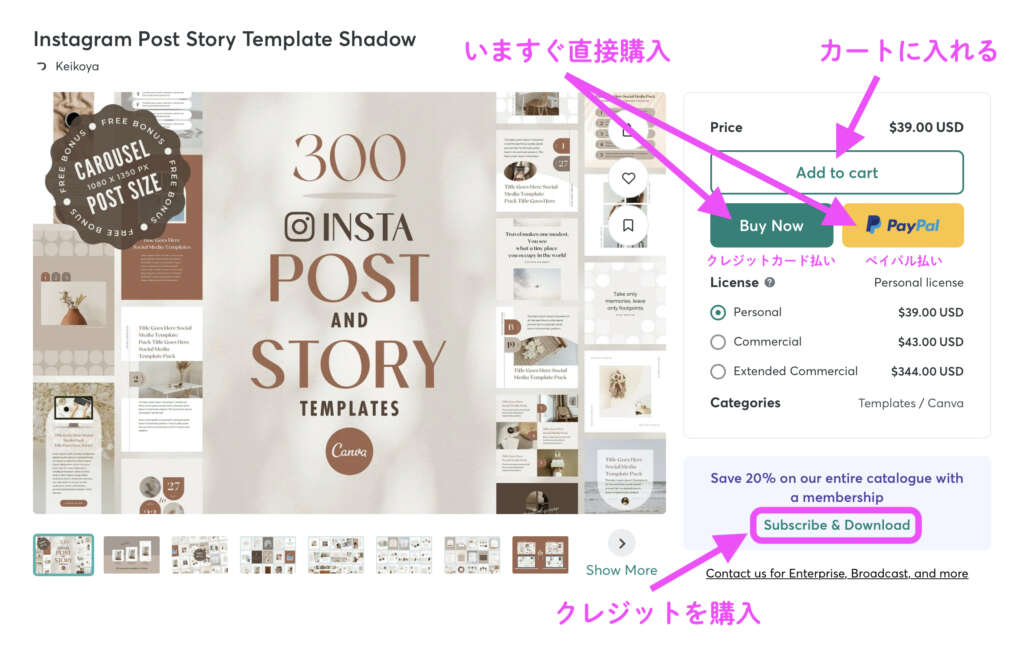
好きなデザイン素材が見つかったら、
- カゴに入れる
- いますぐ直接購入する
- クレジット(ポイントみたいなもの)を購入した後、クレジットで支払い
を選びます。素材を2点以上買う時はすべての商品をカゴに入れてからまとめて支払うとカンタンです。
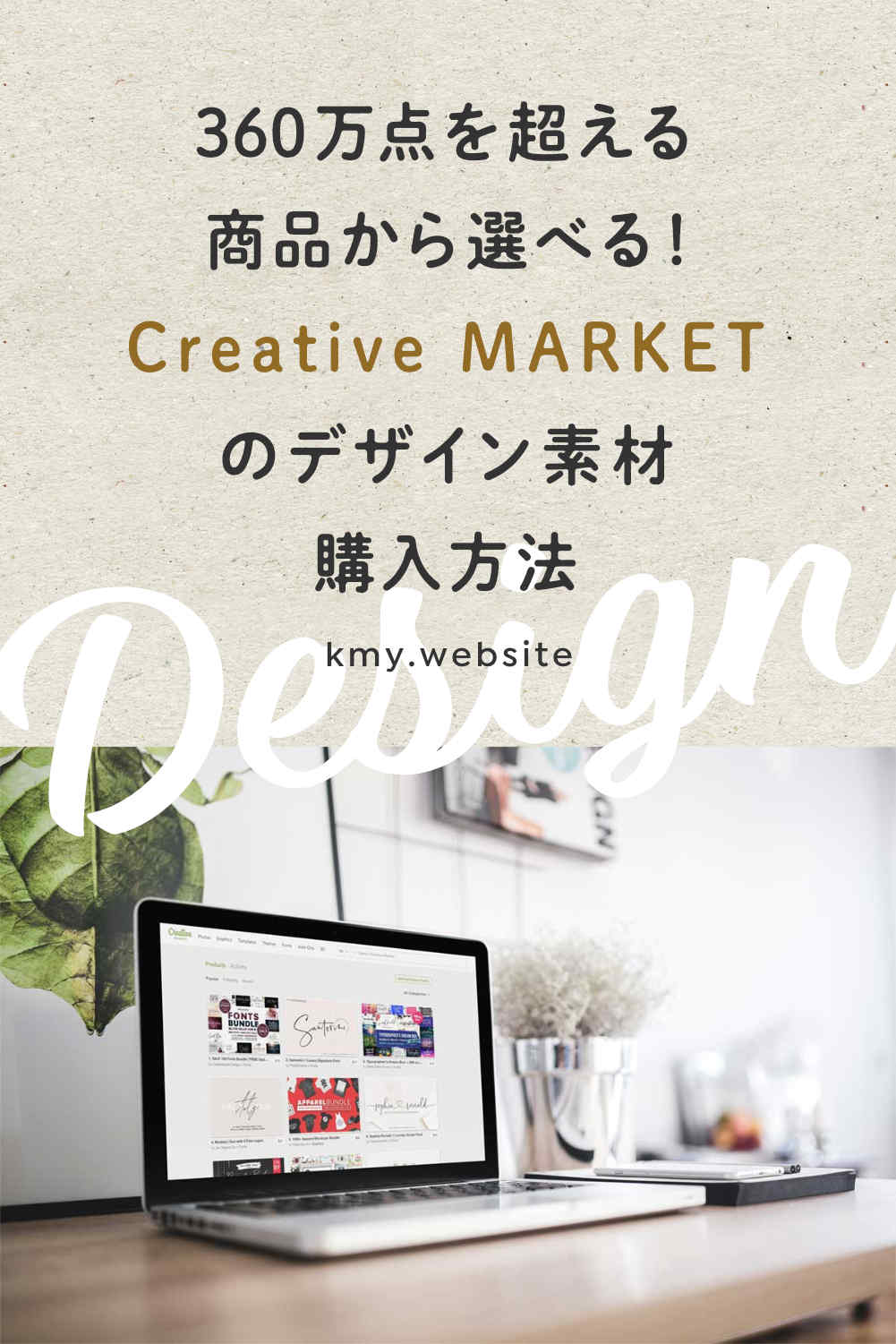
あわせて読みたい


フォント・テンプレートが充実!デザイン素材サイトCreative MARKETの使い方【ライセンス・会員登録方法】
この記事ではデザイン素材販売サイトCreative MARKETについてご紹介します。 クリスマスやハロウィンなどのデザイン素材を、海外のサイトで探したい プロクリエイト、Ad…